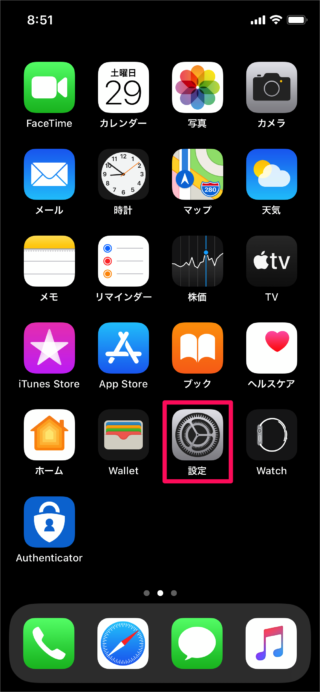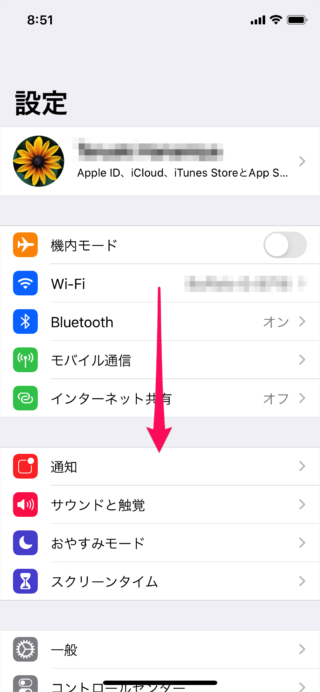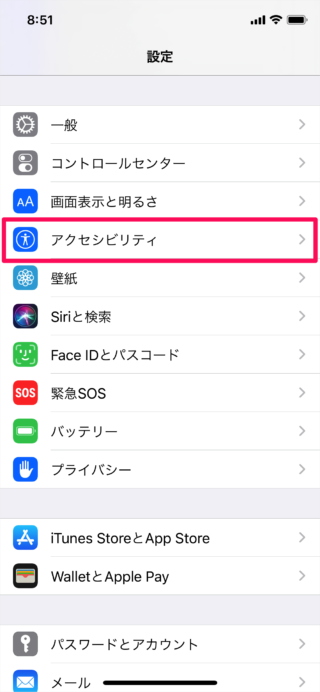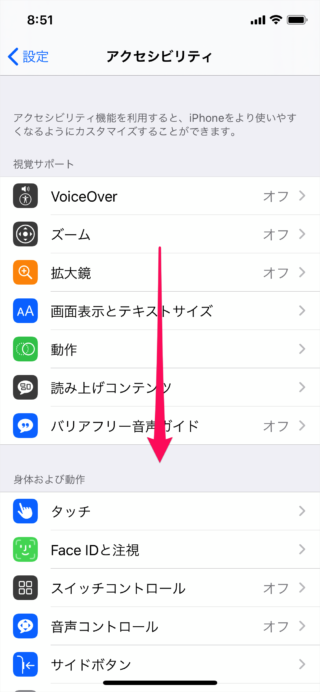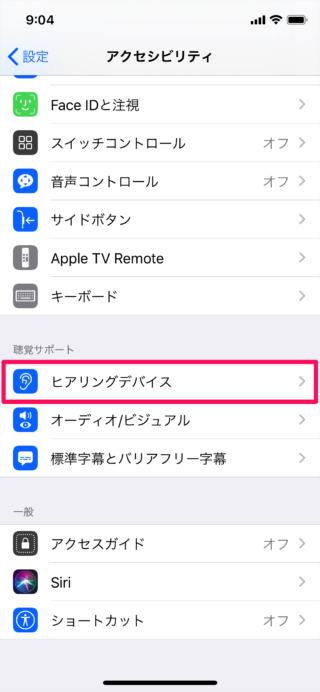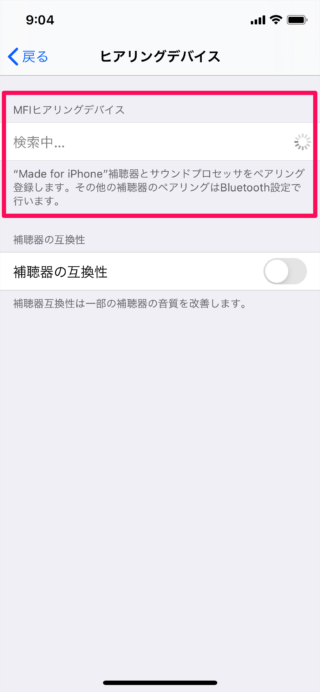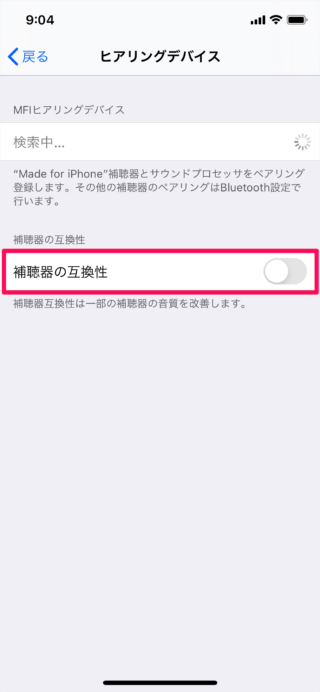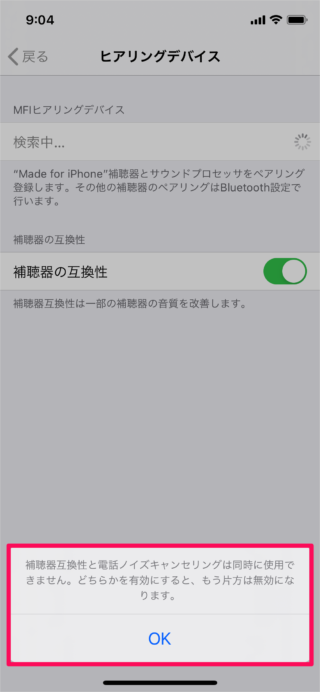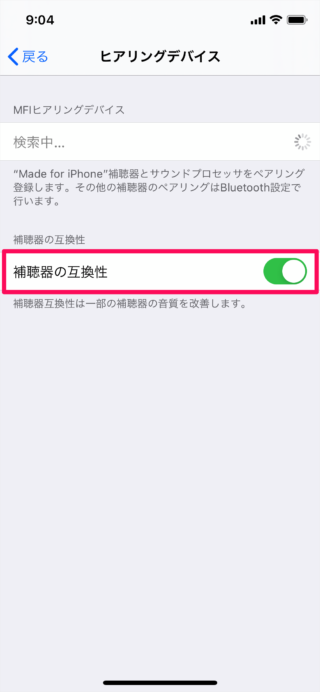iPhone/iPad のヒアリングデバイスの設定方法を紹介します。
ヒアリングデバイス(補聴器)を iPhone に接続・設定する方法をみていきます。
アクセシビリティ - ヒアリングデバイスの設定
ここではiPhoneの画面を使って、設定方法を紹介します。iPadでも同じように設定することができます。
ヒアリングデバイスの設定です。
MFIヒアリングデバイスを検索し、Bluetoothで接続しようとしてくれます。
Made for iPhone 補聴器とサウンドプロセッサをペアリング登録します。その他の補聴器のペアリングはBluetooth設定で行います。